Reklaam
Apple'i App Store on pinnapealne lihtne teenus. Kuid selles on veel palju muud, kui lihtsalt oma Apple ID-ga sisse logimine ja krediitkaardi esitamine.
App Store'i kogemuse parandamiseks pääsete juurde seadete hulgale. Need ulatuvad tavapärasest (nt ostuajaloo vaatamine ja kinkekaartide lunastamine) keerukamateni, näiteks makseteabe ja tellimuste muutmine. Sukeldugem sisse.
Põhilised App Store'i konto üksikasjad
Kui soovite rakenduses oma App Store'i konto andmetele juurde pääseda, koputage paremas ülanurgas oma profiili ikooni (täpp alloleval ekraanipildil).
Sisse Konto lehel näete kõiki oma rakendusi Ostetud, mis sisaldab nii tasulisi kui ka tasuta rakendusi. Teie ostuajalugu sisaldab iga rakendust, mille olete oma seadmetele kunagi lisanud, olenemata sellest, kas see on installitud või mitte.
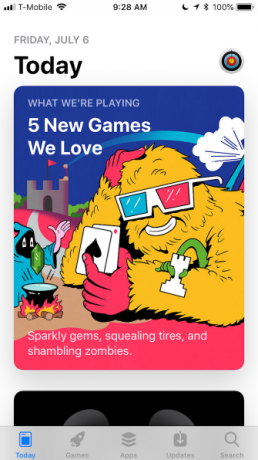
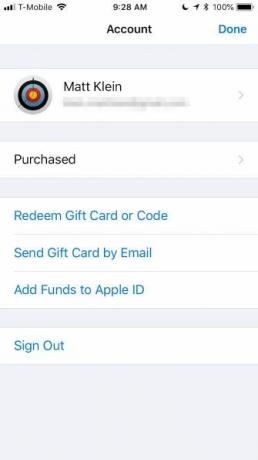
Kui proovite leida installitud ja desinstalleeritud rakendust, saate seda pisut kitsendada, valides Pole sellel iPhone'il.
Ostetud ajaloo varjamiseks libistage sellel vasakul ja näete punast Peida
nuppu. Kui olete rakenduse peitnud, ei näe te seda oma ostude ajaloos enne, kui olete selle App Store'i seadetes peitnud.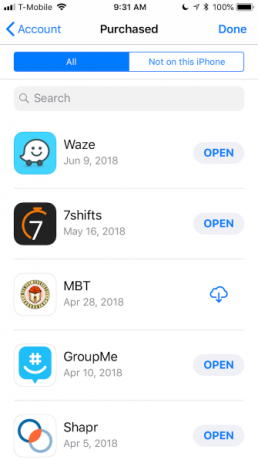
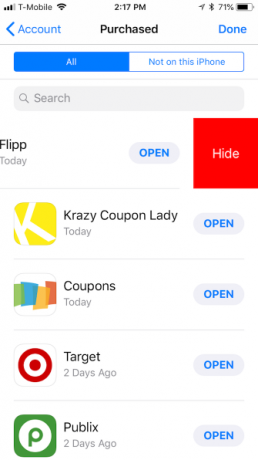
Konto leht võimaldab teil seda hõlpsalt kasutada lunastage kinkekaardid või koodid Kõik, mida peate teadma Apple iTunes'i kinkekaartide kohtaKas teil on esimene iTunes'i kinkekaart ja pole kindel, kuidas see töötab? Siin on mõned lihtsad vastused tavalistele küsimustele. Loe rohkem , saatke e-posti teel teistele kinkekaarte ja lisage raha oma Apple ID-le, et saaksite osta rakendusi, muusikat ja palju muud.
App Store'i konto sätete mõistmine
Juurdepääs Konto seaded, puudutage App Store'i ülaosas oma nime Konto ekraan. Peate sisestama oma pääsukoodi või autentimiseks kasutama Touch ID (või FaceID).
Kui soovite oma Apple ID-d redigeerida, suunab see teid ümber appleid.apple.com. Seal peate sisse logima oma Apple ID, parooli ja kahefaktoriline autentimise kontrollkood Kuidas kaitsta oma Apple'i kontot kahefaktorilise autentimisegaApple'i kahefaktoriline autentimine võimaldab teil kaitsta oma Apple ID-d oma iOS-i seadme või Maci abil. Siit saate teada saada, kuidas seda seadistada ja tagada, et te ei lukustuks. Loe rohkem , kui vajalik.
Makseviiside lisamine, muutmine ja eemaldamine
Kui soovite midagi osta App Store'i või iTunes'i kaudu, vajate makseviisi. Krediitkaardi või PayPali kontot saate lisada, muuta või eemaldada kaudu Makseteave.
Apple ei võta teie kaardilt tasu enne, kui olete tegelikult ostu sooritanud; seda hoitakse ohutult alles, kui vajate. Kui soovite oma makseviisi eemaldada, saate valida Puudub.
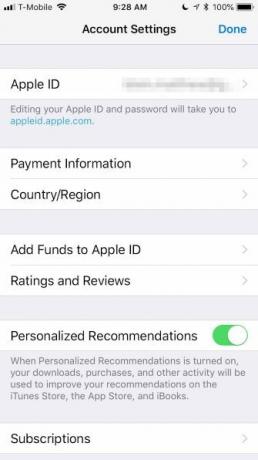
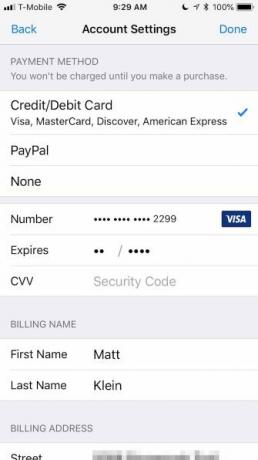
Makseteabe all saate teha muutke oma App Store'i riiki või piirkonda Ärge muutke oma iTunes Media ega App Store enne, kui olete seda lugenudMis juhtub, kui seadused ja poliitikad ei suuda sammu pidada meie jettide seadmise viisidega? Kui olete kunagi proovinud ühest App Store'ist teise minna, on teil päris hea idee. Loe rohkem . Kui kolite uude piirkonda või lokaati, vajate seda oma aadressile vastavaks.
Rakenduste arvustuste eemaldamine ja tellimuste haldamine
Kas olete jätnud hinnangud ja ülevaated teatud rakendustele? Kui jah, saate selle hinnangu eemaldada või arvustuse hiljem üle vaadata. Näiteks kui rakenduse värskendus on teie arvamust selle kohta kahjustanud või te ei kasuta seda enam, saate hinnangu kustutada.
Rakenduse tellimuste haldamiseks koputage Tellimused kohta Konto seaded lehel. Siin saate vaadata nii aktiivseid kui ka aegunud tellimusi ja neid vastavalt vajadusele muuta.
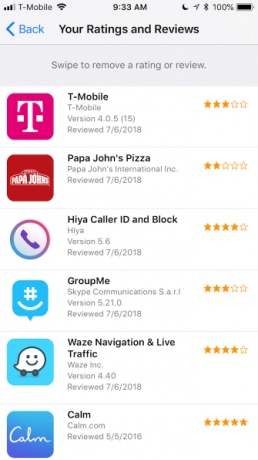
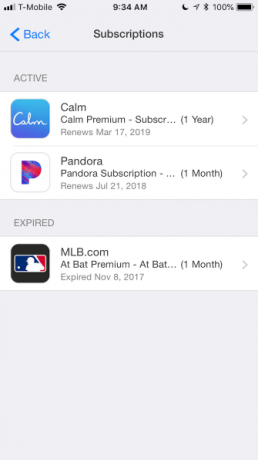
Ostuajaloo vaatamine ja rakenduste peitmine
Varem osutasime, et saate vaadata oma App Store'i oste oma saidilt Konto lehel. Kui soovite oma ostude üksikasjalikumat jaotust, peaksite kontrollima oma Ostude ajalugu kohta Konto seaded lehel. Siin saate vaadata täielikku teavet juhuks, kui peate ostutõendi saamiseks esitama ekraanipildi.
Kui soovite oma rakendusi kuupäeva järgi sortida, võite puudutada Viimased 90 päeva täielik jaotus aastate kaupa.
Järgmine Konto seaded on Varjatud ostud, kus saate väidetavalt "peita ostud, mille olete varem peitnud". See ei tundu siiski nii sirgjooneline. Peidetud rakenduse peitmiseks pole selget viisi. Kui soovite, saate selle kindlasti uuesti alla laadida, kuid see jääb ikkagi varjatuks.
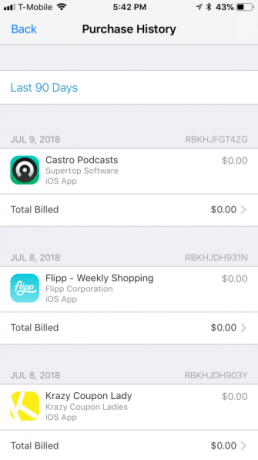
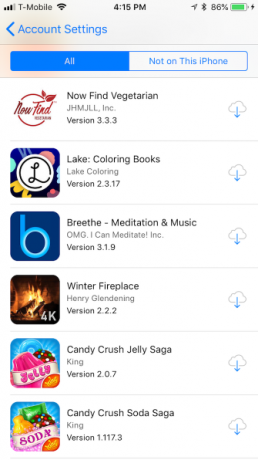
App Store'i seadete ümardamine on kolm elementi. Saate oma seadme eemaldada automaatse allalaadimise (nt rakendused, värskendused ja muusika) või varem allalaaditud sisu teistes teie Apple ID-ga seotud seadmetes.
Kui soovite oma iTunes Passile raha lisada (nii et saate filme ja muud meediat osta), näidake lihtsalt osaleva jaemüüja kassas QR-koodi. Lõpuks saate hallata iTunes'i infolehti ja eripakkumisi.
Muud App Store'i seaded, mida peaksite teadma
Liikuge iPhone'i juurde Seadistused puudutage oma nime ja valige iTunes ja rakenduste pood.
Need seaded on üsna põhilised. Automaatne allalaadimine määrab, mis teie seadmesse alla laadib, isegi kui see on ostetud teiselt. Kui kasutate oma mobiilioperaatori juures piiratud andmepaketti, siis tõenäoliselt soovite selle välja lülitada Kasutage mobiilsideandmeid.
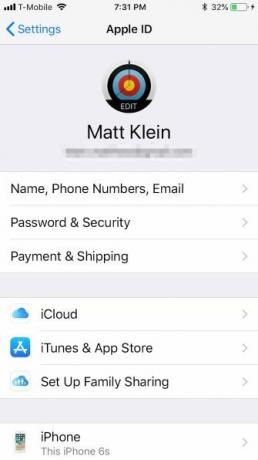
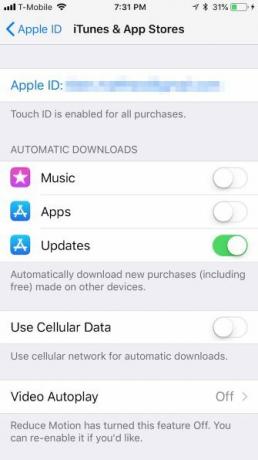
Kui soovite App Store'is videoid eelvaatesse vaadata, võite pöörduda Video automaatne esitamine sisse, välja või ainult WiFi kaudu.
Kas teid on kunagi häirinud rakendus, mis palub teil see üle vaadata? Kui jah, siis Rakendusesisene hinnang ja ülevaated on midagi, mille soovite välja lülitada.
Lõpuks kui soovite oma iPhone'is ruumi kokku hoida Rakenduste kustutamine oma iPhone'ist või iPadist ruumi säästmiseksRakenduste installimine ja eemaldamine on teine olemus, kuid iOS kasutab täiesti teistsugust protsessi. Loe rohkem , Laadige kasutamata rakendused maha funktsioon võib aidata. Kui teil on rakendusi, mida te ei kasuta, eemaldab iOS need automaatselt. Kõik rakendusega seotud dokumendid või andmed kleepuvad. Peate siiski rakenduse uuesti installima (kui see on endiselt saadaval).
Parema kogemuse saamiseks omandage iPhone App Store
Ehkki seaded, mida tehniliselt arutasime, kuuluvad Apple ID katuse alla, mõjutavad need App Store'i (ja mõnevõrra ka iTunesi) kasutamist rohkem. Sellisena tasub kindlasti teada, mida ja kus saate teha.
Lisateabe saamiseks vaadake meie näpunäited uuendatud App Store'ist rohkem kasu saamiseks 8 näpunäidet, et saada kõige paremini kasu uuest iOS 11 App Store'istPärast kümme aastat kestnud muudatusteta võib uus App Store esialgu tunda end pisut hirmutavana, kuid Apple'i ümberkujundamise üle on palju armastatud! Loe rohkem .
Kirjanik päevast päeva, kokkamine öösel, Matt on tehnika-jack-of-all-ameeriklane, kes on hambad Windowsis ja Linuxis lõiganud. Viimasel ajal on tema tähelepanu keskmes olnud kõik asjad Apple, kuid teadaolevalt on ta ka Android-is käinud.